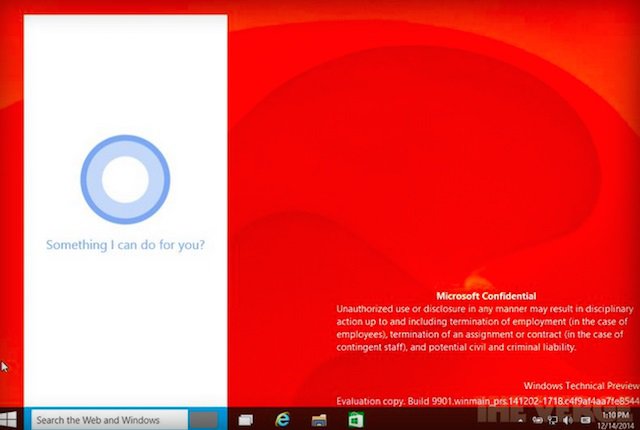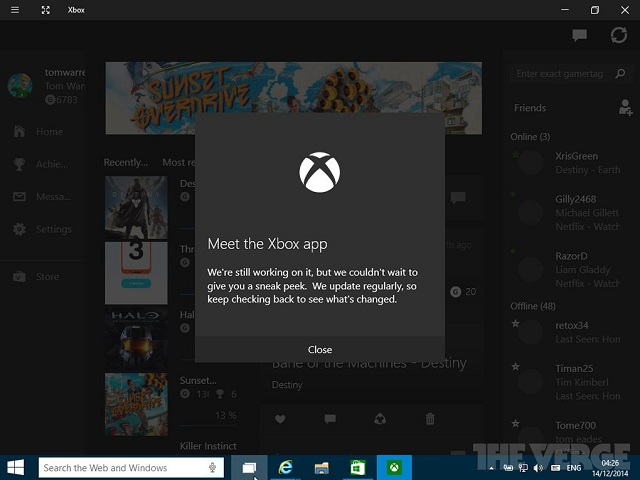สำหรับผู้ใช้งาน PC ระบบปฏิบัติการ Windows นั้นคงไม่ค่อยจะคุ้นกับผู้ช่วยดิจิทัลอย่าง Cortana สักเท่าไรครับ แต่ถ้าเกิดว่าพูดถึงผู้ใช้งาน Windows Phone 8.1 แล้วคงไม่มีใครไม่รู้จัก เพราะผู้ช่วยดิจิทัลอย่าง Cortana นั้นได้ทำการเปิดตัวอย่างเป็นทางการบนระบบปฏิบัติการ Windows Phone 8.1 ไปเมื่อช่วงเดือนเมษายนที่ผ่านมาและได้มีให้ใช้งานกันไปเป็นที่เรียบร้อยแล้ว สำหรับผู้ใช้ระบบปฏิบัติการ Windows 8.1 บน PC นั้นก็ได้แต่อิจฉากันไปครับ แต่ความอิจฉานั้นจะถึงจุดสิ้นสุดแล้วครับเมื่อมีภาพหลุดระบบปฏิบัติการ Windows 10 build ใหม่ล่าสุดสำหรับทดสอบที่เผยให้เห็นว่าผู้ช่วยดิจิทัลอย่าง Cortana นั้นเตรียมที่จะลงมาสู่ระบบปฏิบัติบน PC เป็นที่เรียบร้อยแล้วครับ
จากภาพทางด้านบนนั้นจะเห็นได้ครับว่า Cortana นั้นจะถูกผนวกรวมเข้ากับปุ่ม Search ที่อยู่ทางด้านล่างซ้ายของหน้าจอ(บนระบบปฏิบัติการ Windows 10) โดยผู้ใช้สามารถที่จะทำการเข้าถึง Cortana ได้ด้วยการกดที่ปุ่ม Search นี้ขึ้นมาหรือจะสั่งเริ่มต้นการทำงานผ่านทางเสียงด้วยคีย์เวิร์ดว่า “Hey Cortana” ก็ได้ครับ นอกเหนือไปจากผู้ช่วยดิจิทัลอย่าง Cortana แล้ว ใน Windows 10 build ใหม่ที่มีหลุดออกมานั้นยังมีภาพเผยให้เห็นถึงแอปพลิเคชัน Xbox ที่คุณสามารถจะทำการเข้าถึงข้อมูลผู้ใช้ของ Xbox ได้อย่าง achievements, friends, purchased games lists และ Xbox store อีกด้วยครับ
ส่วนอื่นๆ ที่อัพเดทและสามารถเห็นได้อย่างชัดเจนนั้นก็จะเป็นใน Windows Store ได้มีการย้ายเอาหัวข้อ? music, movies และ?TV shows มาต่อจาก App ทันที และในส่วนของ Settings สำหรับ Modern apps นั้นก็สามารถที่จะทำการเข้าถึงได้โดยตรงผ่านทาง Modern app เองแล้ว(ไม่ต้องเข้าผ่าน charms bar ที่โผล่ขึ้นมาทางด้านขวาของหน้าจออีกต่อไป) ท้ายที่สุดก็คือในหน้าจอของ TaskView นั้นได้มีการเปลี่ยนอนิเมชันแบบใหม่อีกด้วยครับ
ทั้งนี้ Windows 10 เริ่มเปิดตัวสู่สายตาชาวโลกตั้งแต่ในวันที่ 30 เดือนกันยายน 2014 ที่ผ่านมา หลังจากนั้นไม่นานผู้ใช้ก็สามารถที่จะทำการลงทะเบียนแล้วโหลด Windows 10 Technical Preview ไปใช้งานทดสอบตัวระบบปฏิบัติการ Windows 10 ได้โดยทาง Microsoft ก็ได้มีการอัพเดทเพิ่มเติมความสามารถใหม่ๆ เข้าไปอยู่เรื่อยๆ ตลอดมา อย่างไรก็ดีครับตามข่าวลือนั้นพบว่า Windows 10 น่าจะเปิดตัวอย่างเป็นทางการในช่วงปลายปี 2015 ที่จะถึงนี้ และมีข่าวออกมาว่าผู้ที่ใช้ระบบปฏิบัติการ Windows 8 นั้นสามารถที่จะทำการอัพเกรดไปใช้ระบบปฏิบัติการ Windows 10 กันได้แบบฟรีๆ ได้อีกด้วยครับ
ที่มา : vr-zone